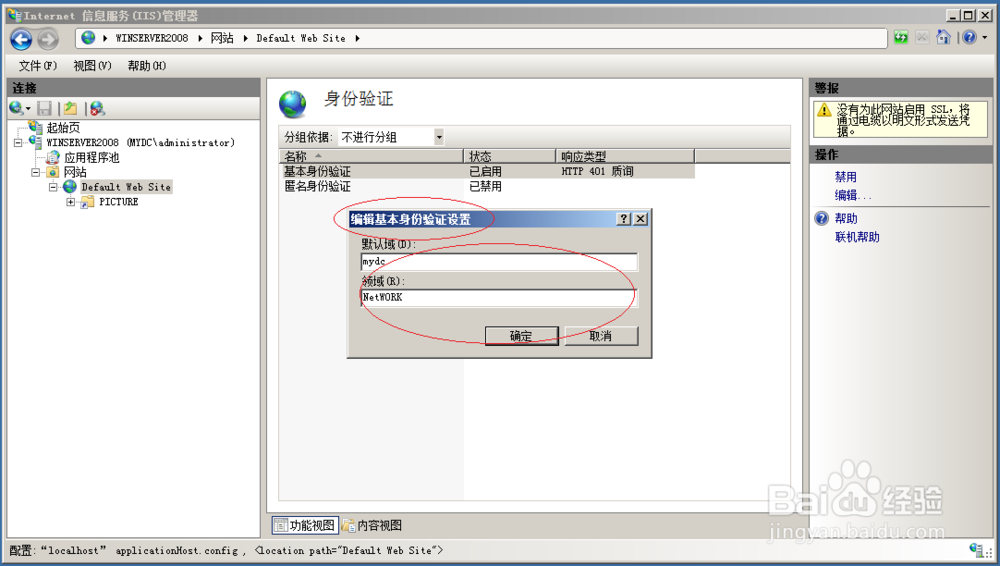1、启动Windows server 2008 R2操作系统,点击任务栏"开始"按钮。

2、唤出任务栏开始菜单,选择"所有程序→管理工具→Internet信息服务(IIS)管理器"项。

3、唤出"Internet信息服务(IIS)管理器"程序窗口,点击左侧"WINSERVER2008"文件夹展开树形结构。

4、选择"WINSERVER2008→网站→Default Web Site"文件夹,鼠标双击右侧"身份验证"图标。

5、唤出"身份验证"选项界面,选择验证方法点击右侧"操作→编辑"按钮。

6、完成Web服务器设置网站基本身份验证的操作,本例到此希望对大家能有所帮助。